famcloud 運用マニュアル
- 1.天気の設定
- 2.登園降園・登園降園スケジュール
- 3.えんじのきろく
- 4.午睡記録
- 5.監査帳票出力
- 6. (旧)指導計画
- 7 .お知らせ
- 11.月次集計
- 12.運営会社からの通知
- 13.指導計画
-
- 13 .指導計画
- 13-1.月案
- 13-10.印鑑登録ポップアップ
- 13-11.帳票を出力する
- 13-12.テンプレート変更
- 13-13.エラーボタン
- 13-14.カレンダーポップアップ
- 13-15.複製ポップアップ
- 13-16.ファイルを添付・削除
- 13-17.基本案挿入ポップアップ
- 13-18.状態
- 13-19.ロック
- 13-2.週日案
- 13-20.承認申請・申請取消
- 13-21.承認・差し戻し
- 13-22.承認者からのコメント登録(全体)
- 13-3.年間指導計画
- 13-4.全体的な計画
- 13-5.月間個別計画
- 13-6.保育日誌
- 13-7.登録の手順
- 13-8.文例
- 13-9.文例とタグのルール
- 14.出勤退勤スケジュール
- 15.出勤退勤
- 16.承認
- 17.オリジナル帳票
- 18.ピムス
6. (旧)指導計画
6-6.(旧)行事指導計画
目次
6-6.(旧)行事指導計画
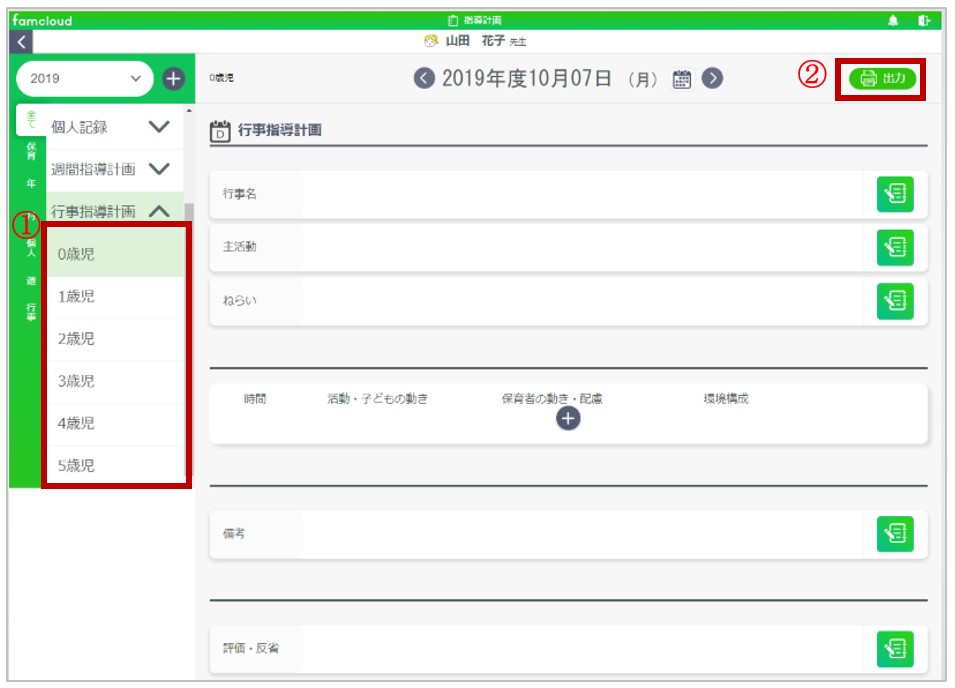
(1)で年齢を選択することができます。年齢を押すと、年齢ごとの画面に切り替わります。最初に、0歳児の行事指導計画が表示されます。
※クラスがある場合は、0歳児の一番上のクラスの行事指導計画が表示されます
(2)を押すと、表5-1-5.行事指導計画 の帳票を出すことができます。
6-6-1.(旧)行事指導計画を登録する

項目ごとに登録することができます。
(1)の緑のボタンを押してください。
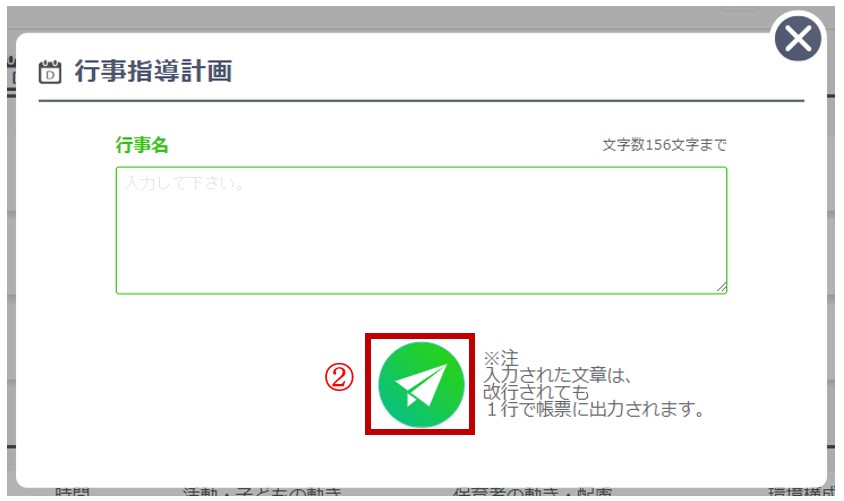
上記のような入力欄がでてくるので、内容を入力してください。終わったら、(2)の飛行機マークを押して、送信してください。

登録ができました。
6-6-2.(旧)行事指導計画の内容を登録する

項目ごとに登録することができます。
(1)の緑のボタンを押してください。
下図のような、入力欄がでてくるので、内容を入力してください。終わったら、(2)の飛行機マークを押して、送信してください。
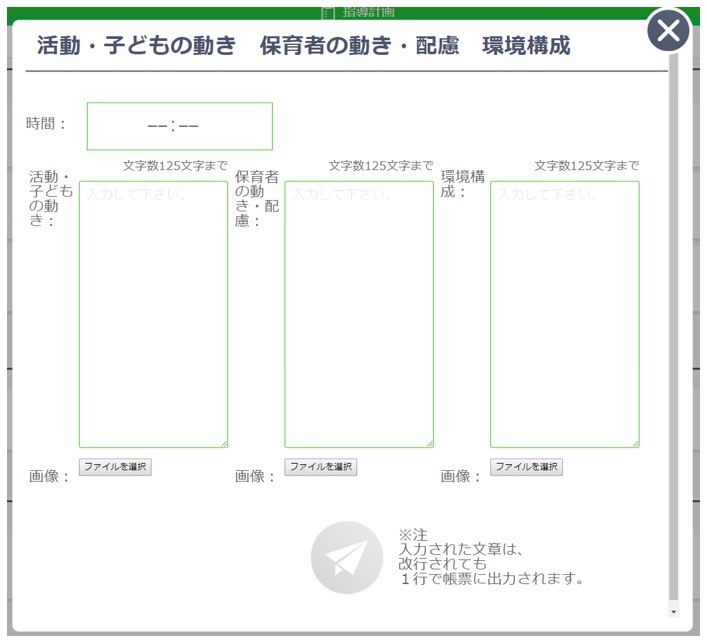
時間と内容を入力します。
画像を登録することもできます。
時間と内容を両方入力すると、飛行機マークが緑になり、送信できるようになります。
飛行機マークを押して、送信してください。
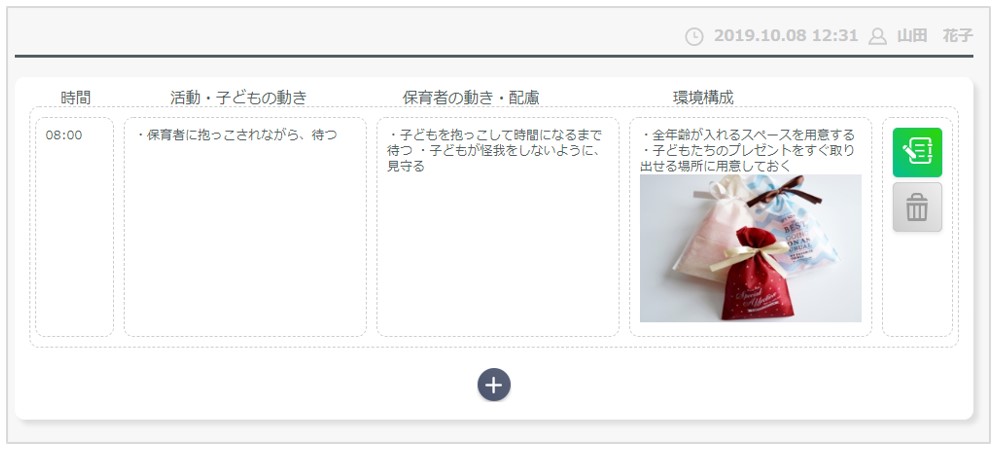
登録ができました。
famcloud設定マニュアル
- 1.天気の設定
- 2.登園降園・登園降園スケジュール
- 3.えんじのきろく
- 4.午睡記録
- 5.監査帳票出力
- 6. (旧)指導計画
- 7 .お知らせ
- 11.月次集計
- 12.運営会社からの通知
- 13.指導計画
-
- 13 .指導計画
- 13-1.月案
- 13-10.印鑑登録ポップアップ
- 13-11.帳票を出力する
- 13-12.テンプレート変更
- 13-13.エラーボタン
- 13-14.カレンダーポップアップ
- 13-15.複製ポップアップ
- 13-16.ファイルを添付・削除
- 13-17.基本案挿入ポップアップ
- 13-18.状態
- 13-19.ロック
- 13-2.週日案
- 13-20.承認申請・申請取消
- 13-21.承認・差し戻し
- 13-22.承認者からのコメント登録(全体)
- 13-3.年間指導計画
- 13-4.全体的な計画
- 13-5.月間個別計画
- 13-6.保育日誌
- 13-7.登録の手順
- 13-8.文例
- 13-9.文例とタグのルール
- 14.出勤退勤スケジュール
- 15.出勤退勤
- 16.承認
- 17.オリジナル帳票
- 18.ピムス
Copyright © famcloud All Rights Reserved.


